8 روش حل مشکل دوربین گوگل لنز Google Lens
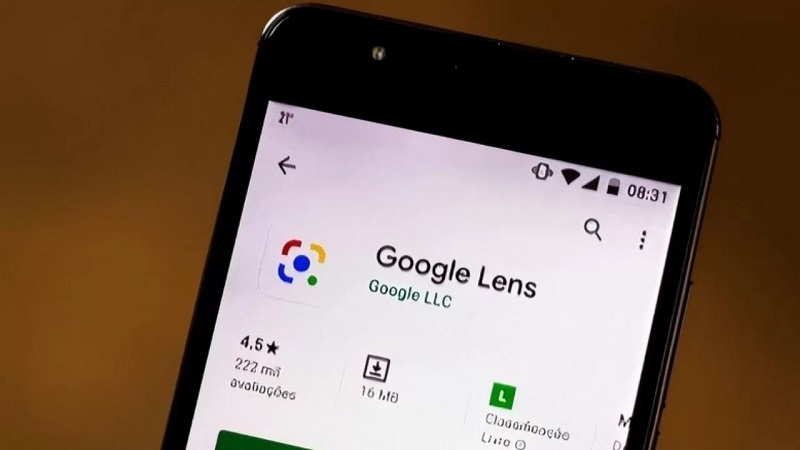
در این مطلب 8 روش حل مشکل دوربین گوگل لنز Google Lens را به شما آموزش خواهیم داد. گوگل لنز یک پیشرفت قابل توجه در زمینه تشخیص بصری و هوش مصنوعی است. این برنامه دوربین ما را برای استخراج اطلاعات از تصاویر، اشیاء و متن های گرفته شده به اندازه کافی هوشمند می کند.
با این حال، گوگل لنز درست مانند هر برنامه دیگری است که گاهی اوقات ممکن است خراب شود. بنابراین، اگر Google Lens شما کار نمی کند، پس تنها نیستید. اکنون، تنها کاری که باید انجام دهید این است که علت اصلی مشکل را شناسایی کرده و راه حل های ذکر شده در این راهنما را دنبال کنید تا مشکل را سریع حل کنید.
برای خرید آموزش های گوگل کلیک کنید.
فهرست مطالب
Toggleعلت مشکل دوربین گوگل لنز
کاربران مختلف دلایل مختلفی را گزارش کرده اند که چرا Google Lens در دستگاه های اندروید یا آیفون کار نمی کند. بنابراین، هیچ دلیل رایجی در پشت این نقص وجود ندارد. با این حال، ما در ادامه چند دلیل متداول را گردآوری کردهایم که میتواند منجر به کار نکردن لنز Google در مشکل Android/iPhone شود:
- مشکلات اتصال به اینترنت
- قدیمی شدن برنامه
- تنظیمات مجوز نامناسب
- قادر به شناسایی اشیاء نیست
- حافظه کش خراب شده
- مشکل دوربین دستگاه
- قطع شدن سرور
- مشکل گوشی
همه دلایل بالا احتمالاً میتوانند باعث ایجاد مشکل گوگل لنز در آیفون/اندروید شوند. اما نگران نباشید!
روش های حل مشکل دوربین گوگل لنز Google Lens
اکنون که برخی از دلایل اصلی را میدانیم، اجازه دهید راهحلهای احتمالی برای حل مشکل کار نکردن گوگل لنز را فهرست کنیم.
1- اتصال به اینترنت را بررسی کنید
گوگل لنز به اینترنت وابسته است. بنابراین، اگر گوگل لنز قادر به پردازش و ارائه اطلاعات در مورد تصاویر گرفته شده نیست، احتمالاً اتصال اینترنت شما کار نمی کند. بنابراین، با اجرای تست سرعت اینترنت از طریق هر وب سایتی، مانند Ookla، اتصال اینترنت خود را بررسی کنید.
اگر شک دارید که اتصال اینترنت شما ضعیف است، به اتصال Wi-Fi دیگری بروید یا اتصال داده تلفن همراه خود را فعال کنید.
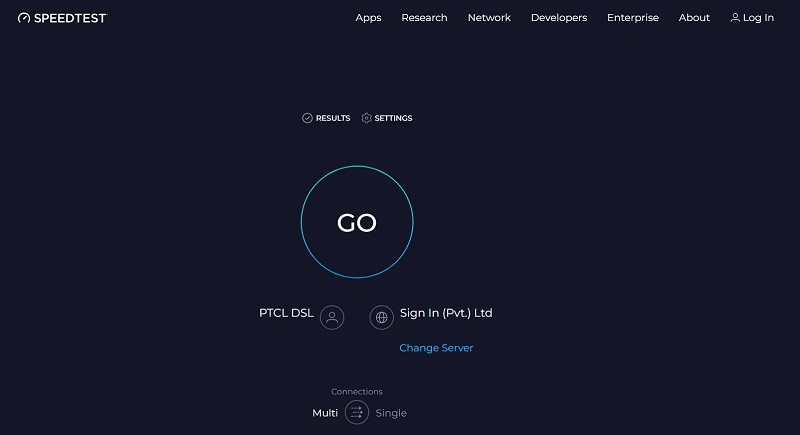
2- حل مشکل دوربین گوگل لنز با بروزرسانی برنامه
اگر مدتی است که برنامه Google Lens را بهروزرسانی نکردهاید، ممکن است این برنامه خراب شده باشد یا از شما بخواهد برنامه را بهروزرسانی کنید. بنابراین، مراحل زیر را دنبال کنید تا مشکل کار نکردن گوگل لنز را با بهروزرسانی برنامه برطرف کنید:
برنامه Google Play Store را اجرا کنید و برای Google Lens جستجو کنید.
برای بهروزرسانی برنامه، روی دکمه Update کلیک کنید.
پس از به روز رسانی، برنامه را دوباره راه اندازی کنید و عملکرد آن را آزمایش کنید.
توجه: اگر از گوگل لنز در آیفون استفاده می کنید، باید برنامه را از طریق اپ استور به روز کنید.
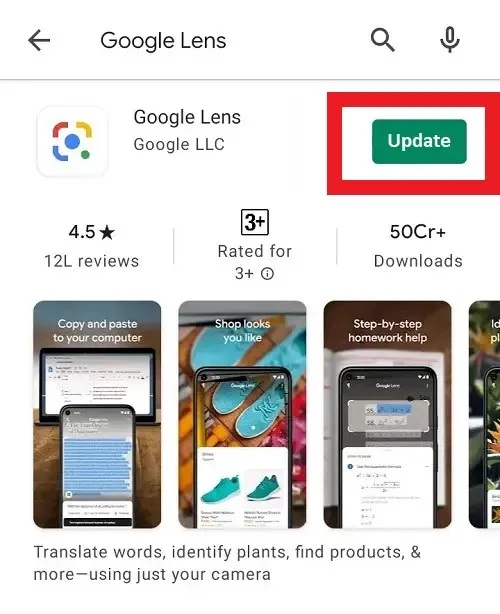
3- تنظیمات مجوز را بررسی کنید
Google Lens برای کار کردن به مجوز دوربین، فضای ذخیرهسازی و میکروفون نیاز دارد. بنابراین، اگر این مجوزها را به آن ندایده اید مراحل زیر را دنبال کنید:
به برنامه Settings بروید و روی Apps کلیک کنید.
روی برنامه Google Lens کلیک کنید و روی App permissions ضربه بزنید.
مجوزهای « Camera»، « Files and media» و « Microphone» را اعطا کنید.
پس از اتمام، Google Lens را دوباره راه اندازی کنید و ببینید این بار درست کار می کند یا خیر.
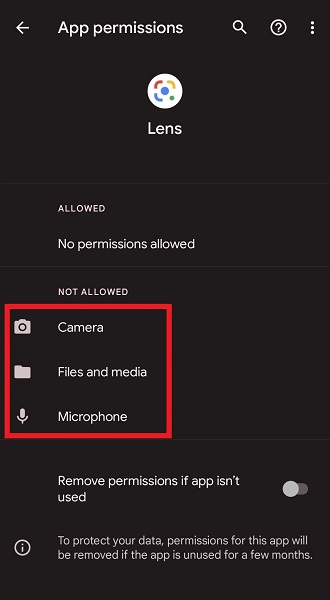
4- شی غیرقابل شناسایی
اگر Google Lens نتواند شی را شناسایی کند، احتمالاً آن شی جدید است یا لنز هیچ اطلاعاتی در مورد آن ندارد. دانش Google Lens محدود است، بنابراین ممکن است اشیاء جدید را به راحتی شناسایی نکند یا گهگاه پاسخ های نادرستی بدهد. برای آزمایش این، میتوانید از Google Lens بخواهید یک شی معمولی را شناسایی کند. اگر آن شی را به درستی شناسایی کند، به این معنی است که مشکلی در برنامه وجود ندارد.
- بیشتر بخوانید: 7 تا از بهترین راه ها برای رفع مشکل اسکن کردن QR کد با برنامه Google Messages
5- حل مشکل دوربین گوگل لنز با پاک کردن کش
وقتی فایلهای کش زیادی وجود داشته باشد یا خراب شوند، گوگل لنز ممکن است دچار اختلال شود. بنابراین، اگر راه حل های بالا مشکل کار نکردن گوگل لنز را حل نکرده است، فایل های کش را به صورت زیر پاک کنید:
به برنامه “Settings” بروید و روی “Apps” کلیک کنید.
روی برنامه Google Lens کلیک کنید و روی «Clear data» ضربه بزنید.
روی «Clear Cache» کلیک کنید و انتخاب خود را تأیید کنید.
پس از حذف فایلهای کش، Google Lens را دوباره راهاندازی کنید و آن را آزمایش کنید.
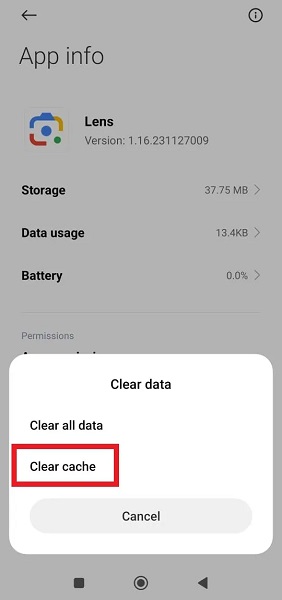
6- حل مشکل کار نکردن دوربین گوگل لنز به دلیل خرابی دوربین
این احتمال وجود دارد که برنامه دوربین گوشی شما نادرست عمل کند. اگر اینطور است، میتوانید با مشکل کار نکردن دوربین گوگل لنز در آیفون/اندروید مواجه شوید. برای بررسی این موضوع، اپلیکیشن Camera را مستقیما باز کنید و عملکرد آن را ببینید.
اگر دوربین شما کار نمی کند، ممکن است به دلیل نقص یا اشکال داخلی گوشی باشد. بنابراین، گوشی خود را مجددا راه اندازی کنید و سعی کنید دوباره برنامه دوربین را باز کنید. اگر دوربین شروع به کار کرد، برنامه Google Lens شما هم اکنون باید به خوبی کار کند.
7- مشکل سرور گوگل را بررسی کنید
گوگل لنز به سرورهای گوگل وابسته است. بنابراین، اگر سرورهای Google در منطقه شما خراب باشد، ممکن است گوگل لنز به درستی کار نکند. بنابراین، وضعیت فعلی سرور Google را از طریق هر وبسایتی که بهروزرسانیهای بیدرنگ ارائه میکند، مانند Downdetector ، بررسی کنید.
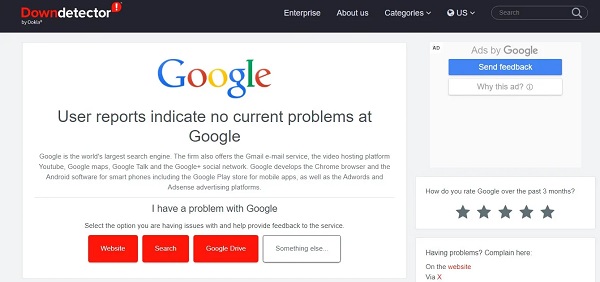
8- سیستم عامل دستگاه خود را به روز کنید
همانطور که به روز رسانی گوگل لنز مهم است، باید سیستم عامل گوشی خود را نیز به روز کنید. این کار به رفع اشکالات گوشی که ممکن است با لنز گوگل تداخل داشته باشد، کمک می کند. مراحل زیر را برای به روز رسانی سیستم عامل دستگاه خود دنبال کنید:
به برنامه “Settings” بروید و روی “About Phone” کلیک کنید.
به روز رسانی سیستم گوشی و نسخه اندروید خود را بررسی کنید.
پس از بهروزرسانی، دوباره از برنامه Google Lens استفاده کنید.
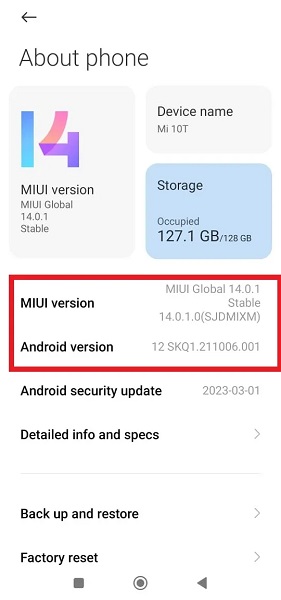
جمع بندی
کار نکردن لنز گوگل در Android/iPhone یک مشکل رایج است که توسط بسیاری از کاربران گزارش شده است. ممکن است به هر دلیلی که در بالا ذکر شد رخ دهد. با این حال، میتوانید با پیروی از راهحلهای بالا بهراحتی مشکل کار نکردن دوربین گوگل لنز را برطرف کنید.
Warning: Undefined variable $post_id in /home/aplica/public_html/wp-content/themes/studiare/inc/templates/blog/related-carousel.php on line 5







دیدگاهتان را بنویسید
برای نوشتن دیدگاه باید وارد بشوید.